Bagaimana memulihkan Catatan yang hilang atau dihapus dari iPhone atau iPad
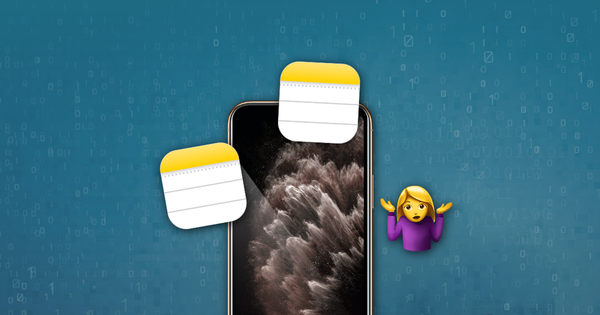
Kami sudah terbiasa membuat catatan, foto, dan memo di telepon kami, kami terbiasa selalu menemukannya di ketukan ikon. Suatu hari pekerjaan Anda ada di sana, hari berikutnya hilang. Anda kehilangan ide dan informasi berharga yang bisa berguna dalam satu atau dua minggu.
Reincubate membangun perangkat lunak yang jauh melampaui kemampuan cadangan iCloud, dalam arti bahwa Anda akan memiliki kemampuan untuk menelusuri berbagai cadangan yang dibuat dari waktu ke waktu, melihat pratinjau file Anda, dan memulihkan apa yang diperlukan. Ini seperti sejarah semua yang Anda buat dengan iPhone, semuanya ada di tangan Anda.
Mari kita memandu Anda menggunakan iPhone Backup Extractor, untuk memulihkan semua Catatan Anda dan Catatan yang dihapus dari cadangan iTunes atau iCloud Anda. Tidak yakin apakah Anda memiliki cadangan yang diunduh di komputer Anda? Anda dapat menemukan semua cadangan iTunes yang disimpan di PC atau Mac Anda, dengan membuka iTunes → Edit (dari menu atas) → Preferensi → tab Perangkat.
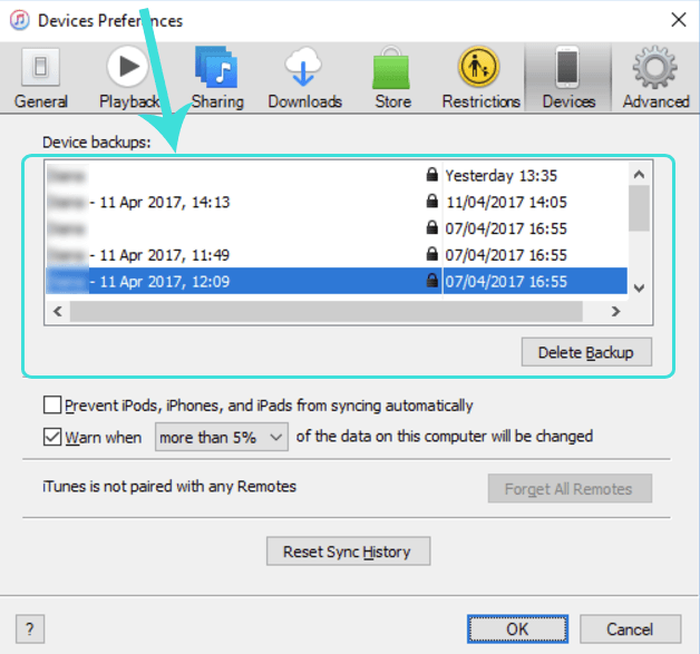 Temukan cadangan yang disimpan di PC atau Mac
Temukan cadangan yang disimpan di PC atau Mac
Di atas Anda dapat melihat cadangan iTunes yang tersedia dan tanggal pembuatannya.
Waspadalah dalam memulihkan cadangan penuh
Sementara beberapa orang mungkin menyarankan Anda untuk memulihkan cadangan Anda dengan iTunes, itu tidak dianjurkan untuk melanjutkan dengan cara ini karena perangkat Anda memulihkan saat itu didukung terakhir.
Ini berarti Anda akan kehilangan semua data yang dibuat setelah cadangan dibuat, dan ini dapat menyebabkan hilangnya foto, kontak, video, dan lainnya. Cara teraman untuk memulihkan Catatan Anda atau data lain dari cadangan iTunes atau iCloud Anda adalah dengan menggunakan iPhone Backup Extractor.
Jangan mengembalikan cadangan Anda dengan iTunes karena iTunes akan mengembalikan perangkat iOS Anda ke cadangan terakhir dan menghapus apa pun yang Anda buat lebih baru *
Selama Catatan Anda telah dicadangkan, Anda dapat memulihkan semua data Anda dengan mengikuti langkah-langkah sederhana ini:
Unduh dan pasang edisi gratis iPhone Backup Extractor.
Edisi gratis terbatas untuk mengekstraksi hanya empat file sekaligus. Tidak apa-apa bagi sebagian besar pengguna, meskipun jika Anda ingin mengembalikan semuanya sekaligus, Anda mungkin ingin mendaftar.
Ekstrak Catatan Anda
Setelah Anda menginstal iPhone Backup Extractor, ia akan secara otomatis mencari cadangan iTunes yang terletak di folder cadangan default Anda.
Jika Anda ingin memulihkan Notes Anda dari cadangan iCloud, Anda harus terlebih dahulu memberi tahu iPhone Backup Extractor tentang akun iCloud Anda, dengan mengeklik tombol +, atau pada teks "Klik di sini untuk menambahkan akun iCloud". Selain melakukan itu, mendapatkan Catatan dari cadangan iCloud bekerja dengan cara yang persis sama. 💫
Jika Anda memiliki beberapa cadangan, Anda harus memilih salah satu yang berisi Catatan Anda, dari jendela kiri iPhone Backup Extractor.
Untuk mengambil Notes Anda yang hilang, lihat di bagian "Tinjauan Umum" dan klik ikon Notes.
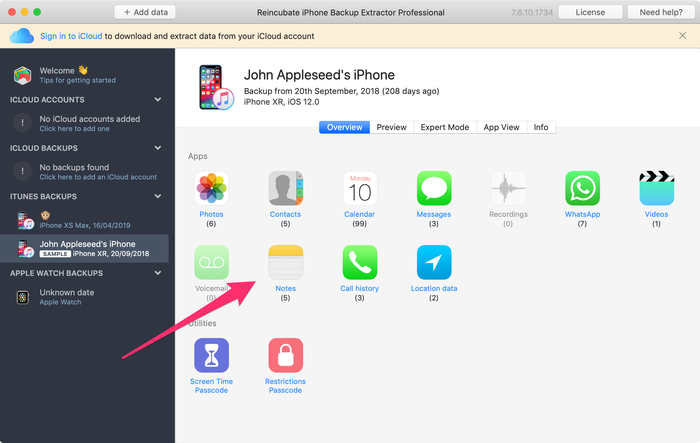 Ekstrak Catatan dengan iPhone Backup Extractor dengan satu klik
Ekstrak Catatan dengan iPhone Backup Extractor dengan satu klikPilih folder tujuan tempat Anda ingin mengekstrak data Anda dan kemudian klik "OK". iPhone Backup Extractor akan memulihkan semua Catatan Anda (termasuk yang terhapus) dari cadangan iTunes atau iCloud Anda.
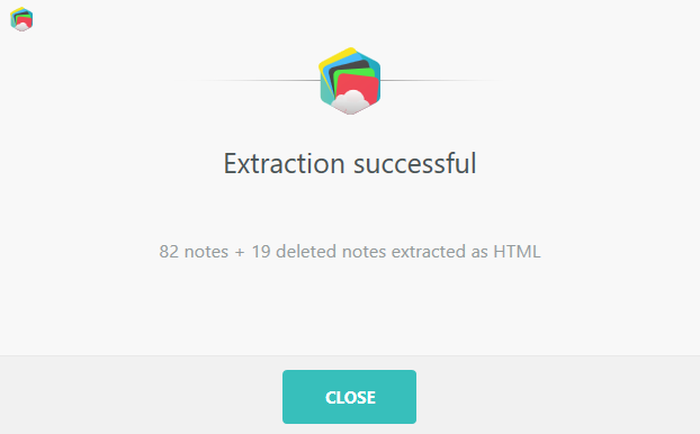 Catatan berhasil diekstraksi!
Catatan berhasil diekstraksi!
Itulah cara mudah dan cepat Anda dapat memperoleh kembali semua Catatan dan lampiran Anda. Sekarang jelajahi folder tempat Anda mengekstraksi Notes Anda, dan temukan data berharga Anda.
Anda harus dapat melihat semua catatan termasuk yang dihapus.
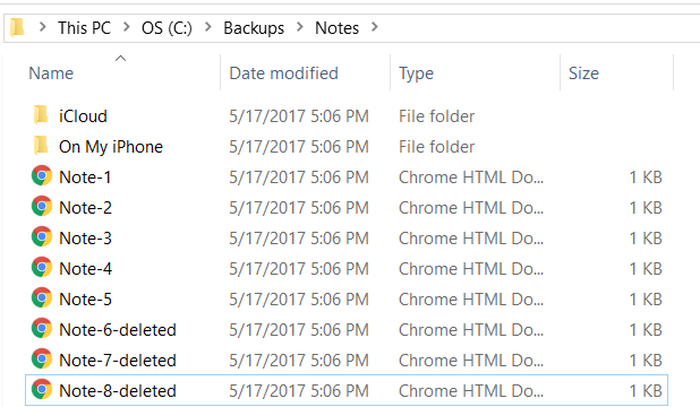 Melihat a Note diekstrak dari cadangan iTunes
Melihat a Note diekstrak dari cadangan iTunes
Pendekatan lain untuk memulihkan Catatan …
Anda juga dapat pergi ke tab "Tampilan aplikasi", lalu pilih "Apple Catatan "dan klik nomor di sebelah" Semua Catatan ".
Metode ini juga berguna ketika:
- Anda ingin mengunduh Notes di komputer Anda atau jika perlu mengambil file yang terlampir di Notes Anda
- Anda ingin mengekstrak Notes Anda dari perangkat dengan otentikasi dua faktor diaktifkan (Petunjuk: itu dibangun ke dalam iPhone Backup Extractor, tidak diperlukan tambahan.)
- Anda perlu mengekstrak Catatan Anda dari cadangan iTunes terenkripsi
- Anda ingin mendapatkan Catatan dari iCloud bahkan jika Anda tidak memiliki akses ke iPhone
- Anda ingin memulihkan Catatan Anda dari versi iOS apa pun termasuk yang terbaru (kami telah mendukung semuanya)
Memulihkan Catatan sebelum dibersihkan
Ada pendekatan lain yang dapat membantu ketika ingin memulihkan Notes dari perangkat iOS. Ketika catatan dihapus, itu akan dipindahkan ke folder "Baru Dihapus" dalam aplikasi Notes selama 30 hari, sebelum dihapus secara permanen. Anda dapat menemukan dan memulihkan Catatan ini seperti:
- Ketuk "Kembali" di aplikasi Notes untuk melihat daftar semua folder
- Ketuk folder "Baru Dihapus" untuk melihatnya
- Untuk memulihkan a Note dari daftar yang dihapus, ketuk "Edit" di kanan atas …
- … lalu ketuk Note untuk memilihnya …
- … dan ketuk "Pindahkan Ke" di kanan bawah. Ini akan memungkinkan Anda memindahkan yang dihapus Note kembali ke folder biasa: dan batalkan penghapusan.
Apakah Anda memiliki masalah memulihkan iPhone, iPod atau Catatan iPad Anda? Beri tahu kami di komentar di bawah.




![Layar ganda hidup dan mati v1.1.3.2 [Mod] [Latest]](http://iunlocked.org/wp-content/uploads/2020/05/Dubbeltryckskarm-pa-och-av-v1.1.3.2-Mod-Latest.png)